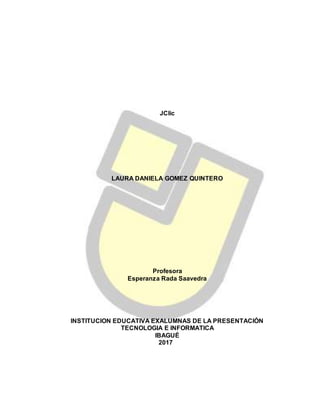El documento describe la plataforma JClic, incluyendo sus características, objetivos, tipos de actividades y pasos para su instalación y uso. JClic permite crear actividades educativas multimedia como rompecabezas, asociaciones y ejercicios de texto. Tiene como objetivo principal que el lector adquiera conocimientos teóricos y prácticos sobre la plataforma para promover el aprendizaje de forma divertida e integral. Explica los elementos, características y pasos para crear actividades en JClic Author de manera